JMeter學習筆記(三) 錄製指令碼
阿新 • • 發佈:2018-12-18
jmeter測試指令碼,可以通過其他工具進行錄製,例如 BadBoy,我之前使用過此工具,安裝以及使用都比較簡單的,大家可以在網上搜索一下。
在此整理一下jmeter自帶的錄製功能,進行錄製指令碼。
1、啟動jmeter
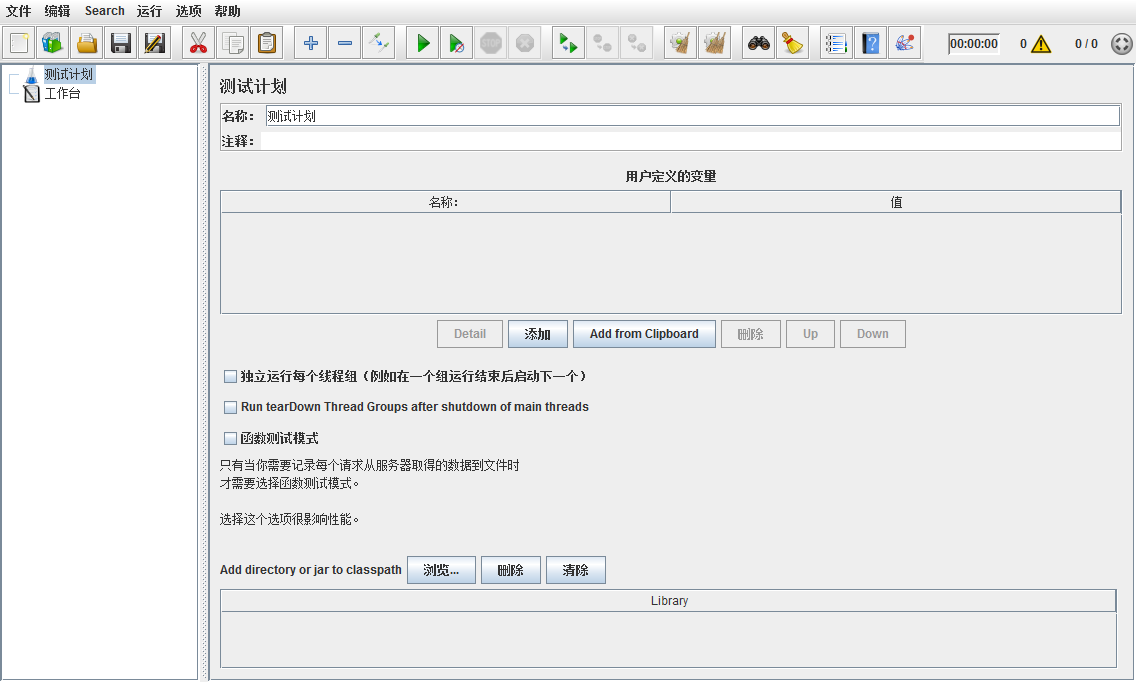
2、新增執行緒組:測試計劃,右鍵點選新增 -》Threads(Users) -》執行緒組
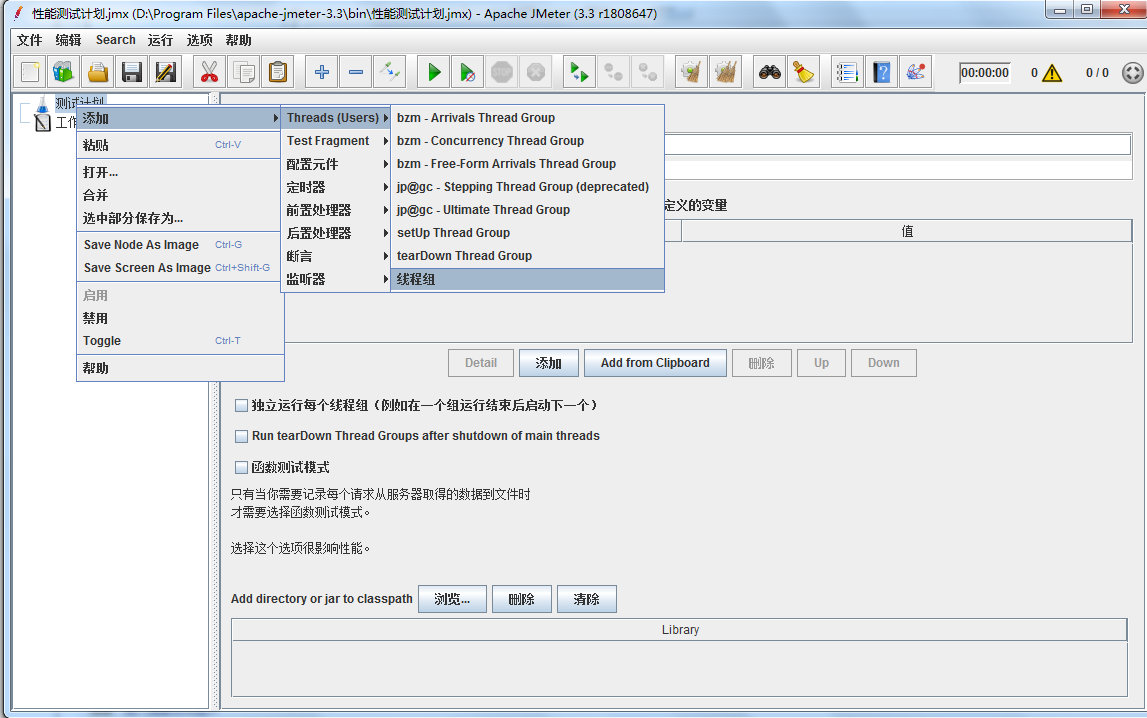
3、新增錄製控制器:執行緒組,右鍵點選新增 -》邏輯控制器 -》錄製控制器
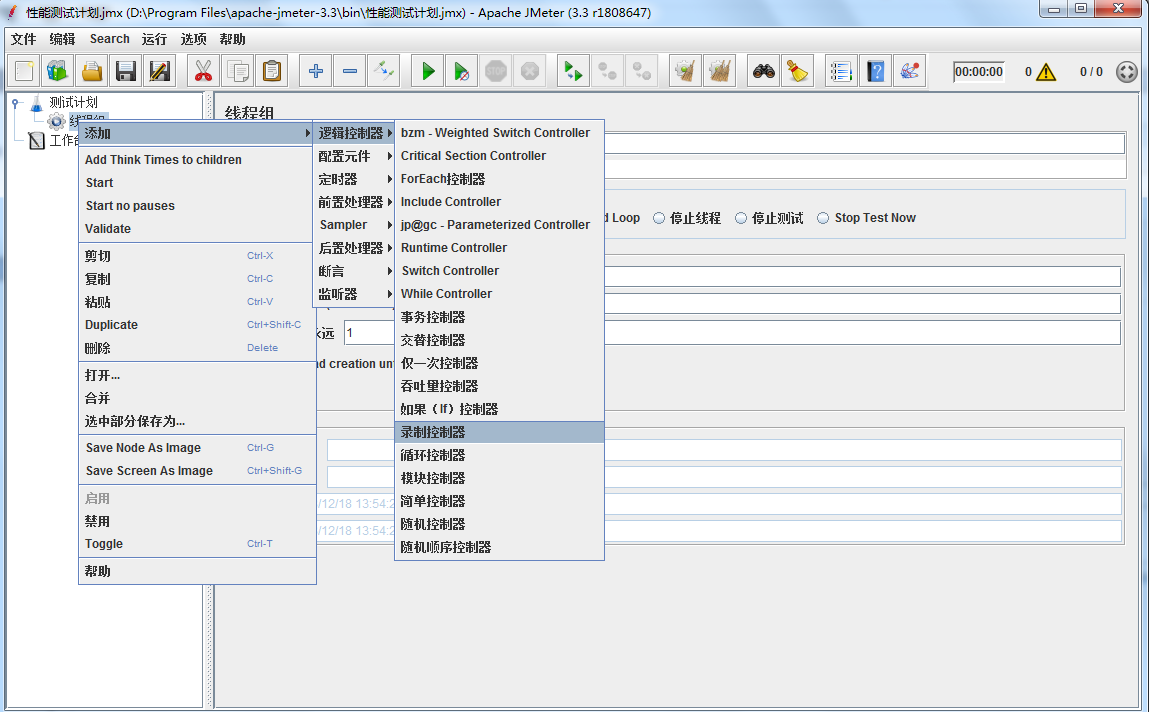
4、工作臺,新增HTTP代理伺服器:工作臺,右鍵點選新增 -》非測試元件 -》HTTP代理伺服器

5、HTTP代理伺服器頁面各欄位內容解釋

6、HTTP代理伺服器,新增察看結果樹:HTTP代理伺服器,右鍵點選新增 -》監聽器 -》察看結果樹

7、瀏覽器,配置代理伺服器,注意埠號要與jmeter設定的保持一致

8、jmeter,啟動代理伺服器
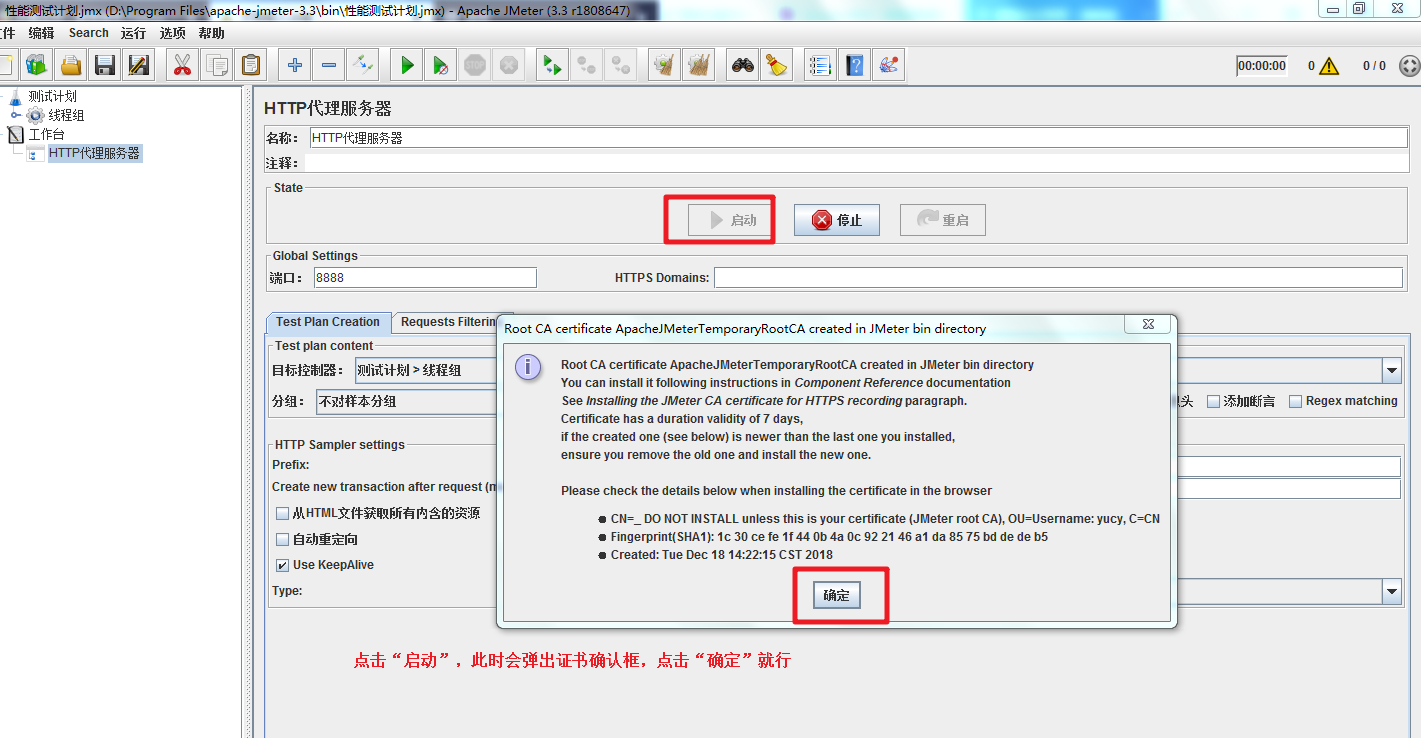
9、啟動瀏覽器,訪問網址,之後檢查執行緒組下的內容,產生了好多指令碼,就是剛才錄製下來的
備註:錄製的指令碼,即HTTP請求的名稱,前面的數字是指此次錄製下來的序號,從1開始標號的,錄製完後可以修改名稱

10、檢查察看結果樹,剛才錄製指令碼時,訪問網頁的結果(成功或失敗)
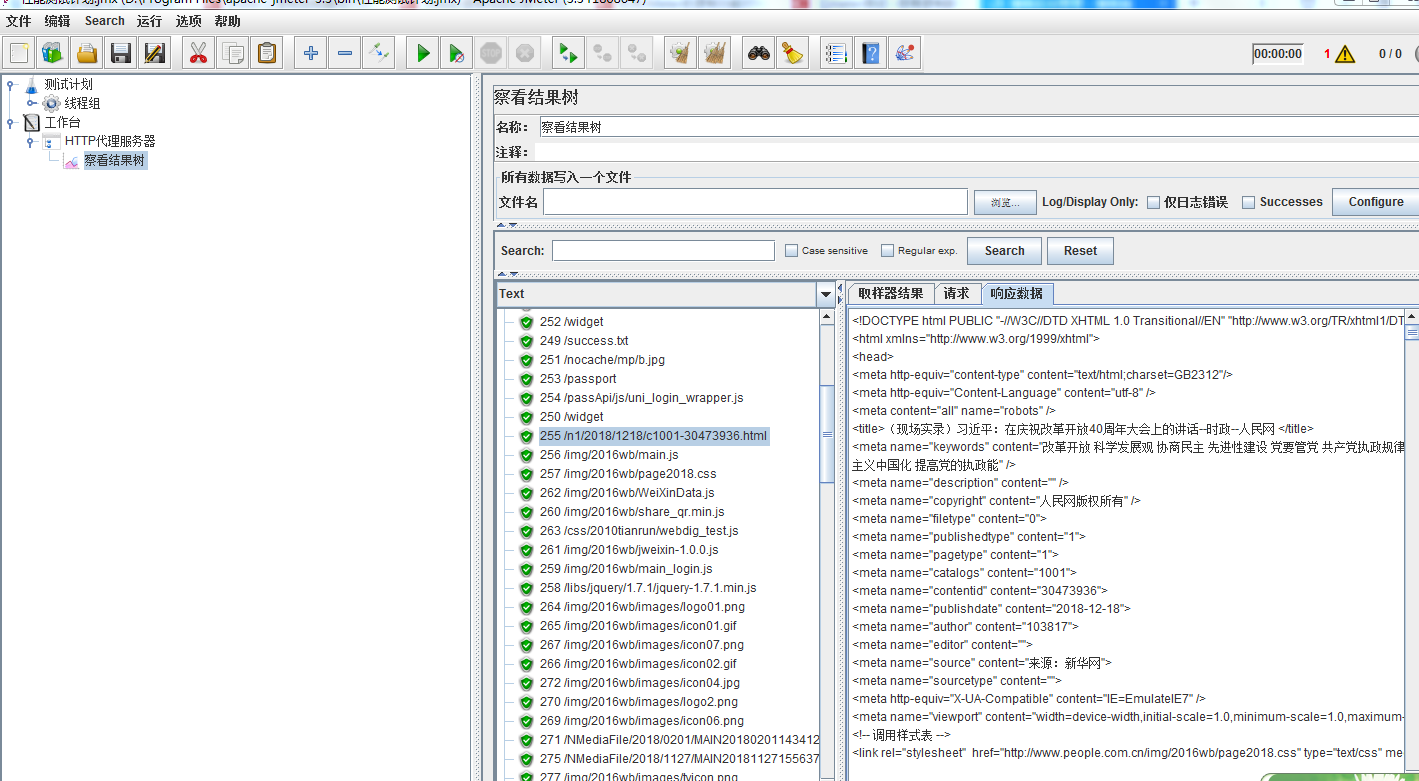
11、可以看到,剛才錄製下來的指令碼,很多 js\gif\png等格式的,根據實際需要,可以對指令碼進行過濾,通過新增正則表示式來過濾
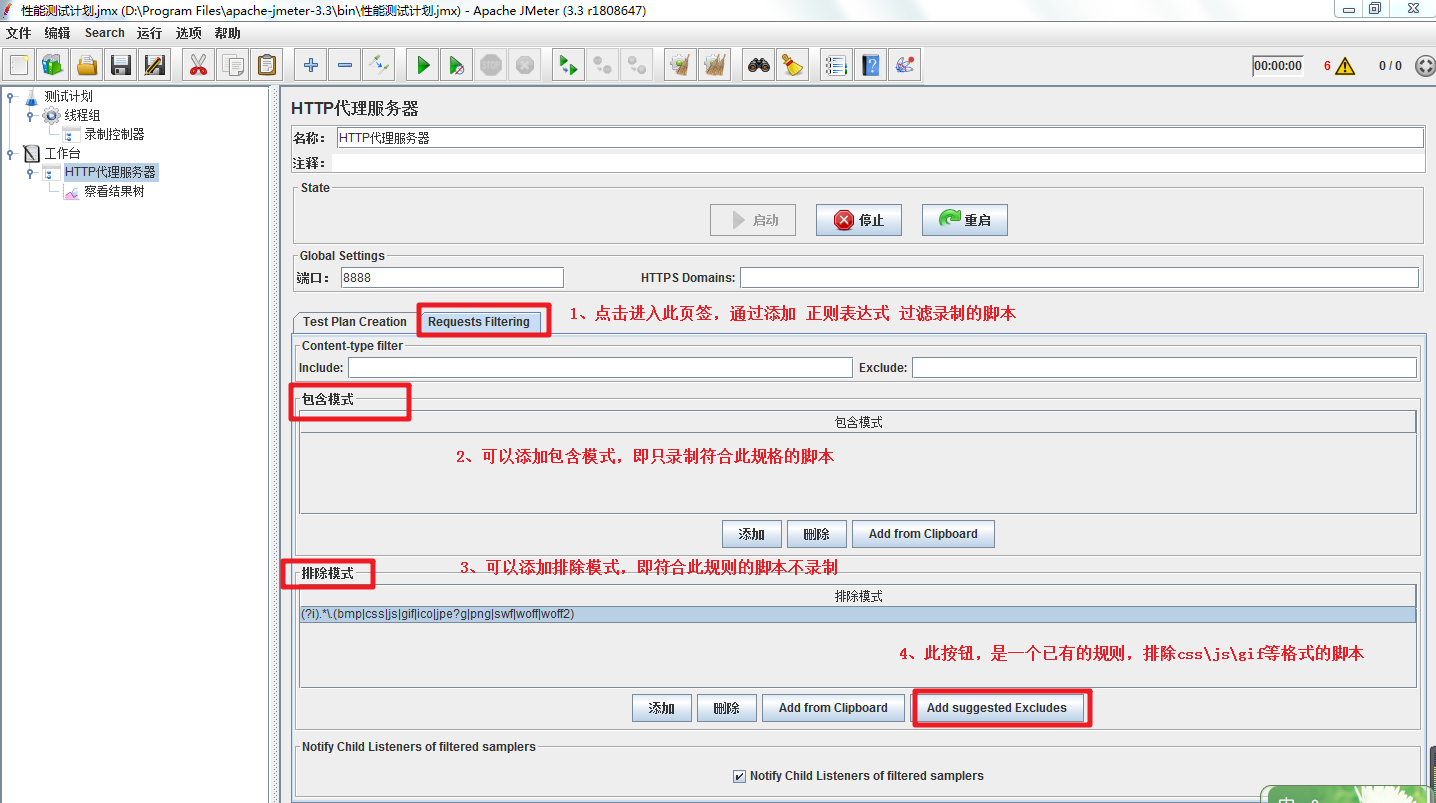
12、過濾後的指令碼

13、在測試計劃中新增察看結果樹,然後執行這些指令碼,察看結果樹中顯示都執行成功了
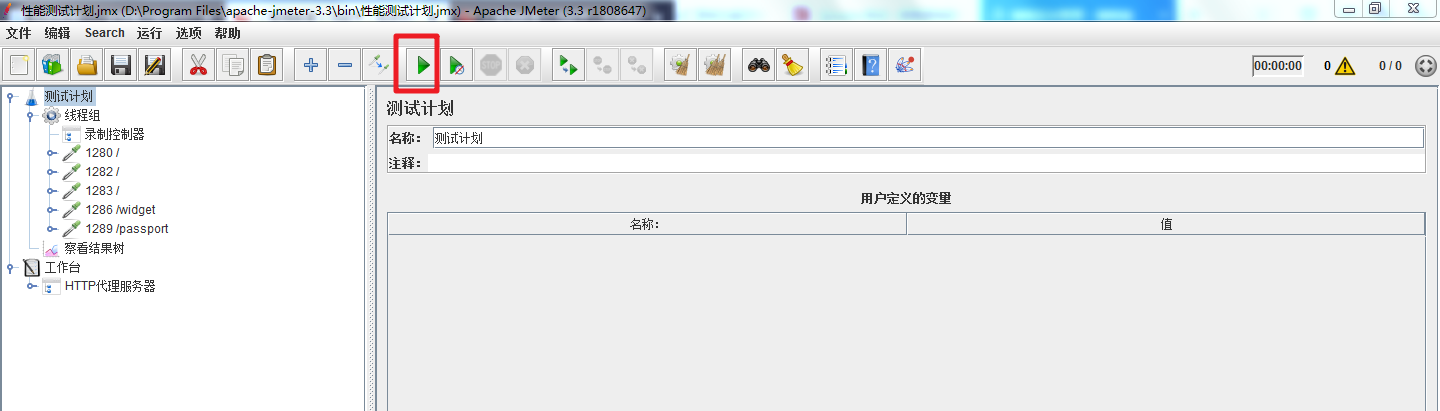
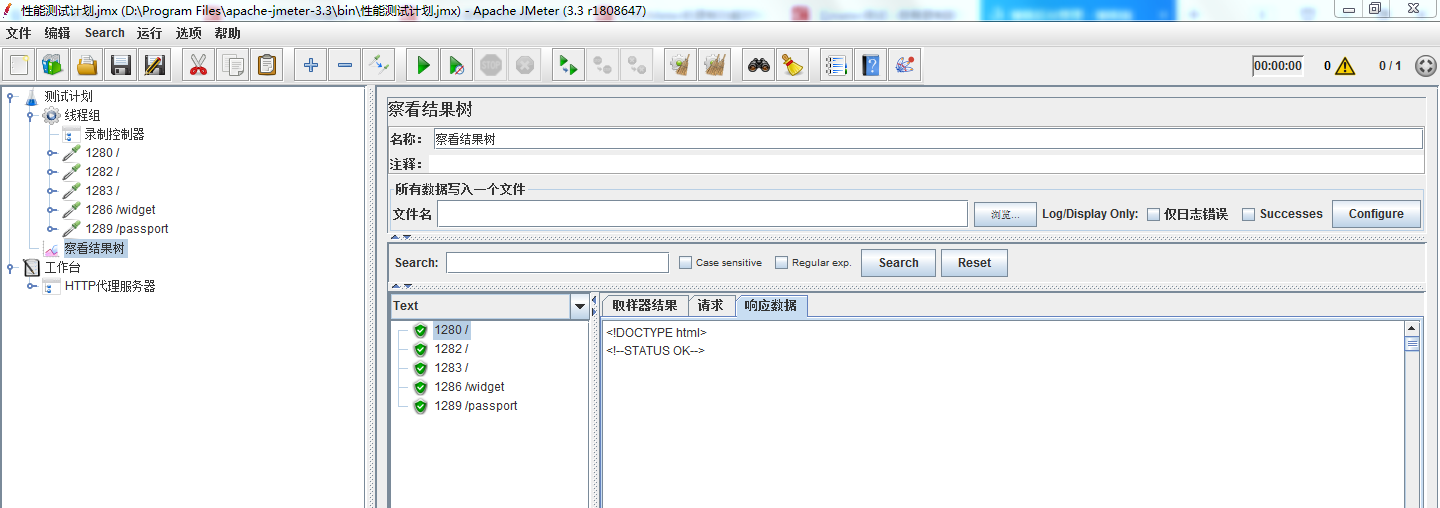
14、錄製下來的指令碼,可以進行優化,然後儲存(注意是儲存測試計劃,工作臺的內容是無法儲存的,儲存後是空白的)
15、jmeter的HTTP代理伺服器停止後,記得把瀏覽器的代理伺服器設定取消掉,要不然會進不去網頁的

